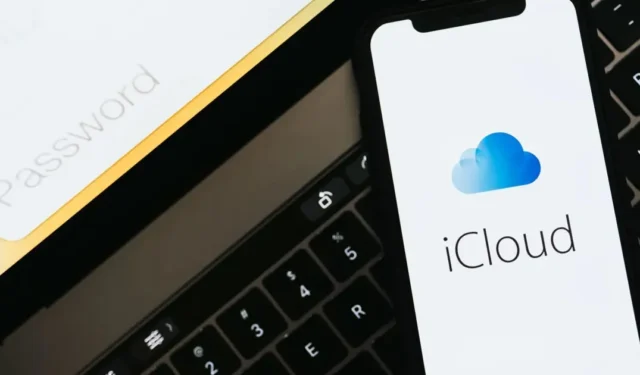
Ja esat Apple ierīces lietotājs, iespējams, esat pazīstams ar iCloud. iCloud ir Apple mākoņkrātuves pakalpojums, kas ļauj Apple ierīču lietotājiem saglabāt & sinhronizēt informāciju.
Pēc noklusējuma Apple nodrošina lietotājiem 5 GB bezmaksas iCloud krātuves. Šī 5 GB ierobežojuma ietvaros lietotāji var saglabāt fotoattēlus, failus un dublējumkopijas. Lai gan iCloud ir lielisks mākoņa failu glabāšanas pakalpojums, daudzi iPhone lietotāji saskaras ar problēmām.
Tiek ziņots, ka nesen iPhone lietotāji saņēma neparastu kļūdas ziņojumu ar tekstu “Augšupielāde iCloud apturēta”. Kļūdas ziņojums “Augšupielāde iCloud apturēta” neļauj lietotājiem augšupielādēt datus iCloud diskdzinī.
Ja saņemat tādu pašu kļūdas ziņojumu, iCloud augšupielādes procesā ir kāda problēma. Dažādi iemesli var pārtraukt iCloud augšupielādes procesu, taču ir daži risinājumi, kā novērst kļūdas ziņojumu.
Kāpēc iPhone joprojām saka: Augšupielāde pakalpojumā iCloud apturēta?
Parasti trīs galvenie iemesli rada kļūdas ziņojumu “Augšupielāde iCloud apturēta”. Šie trīs iemesli ir nestabils internets, zema iCloud krātuves vieta vai zems akumulatora uzlādes līmenis.
Ja jūsu iPhone ir savienots ar nestabilu internetu, iCloud nevar turpināt augšupielādes procesu & apturēt pārsūtīšanu. Tas pats notiek, ja jūsu iPhone akumulatoram ir zems darbības laiks.
Vēl viens iemesls ir tas, ka, ja jūsu iCloud kontā nav atlicis pietiekami daudz vietas, iCloud klients apturēs augšupielādi. Tātad šie ir trīs izplatītākie iemesli, kuru dēļ tiek pārtraukta augšupielāde pakalpojumā iCloud.
Kā labot augšupielādi iCloud apturētajā ziņojumā?
Tā kā mēs zinām galvenos kļūdas ziņojuma “Augšupielāde uz iCloud apturēta” iemeslus, problēmu novēršana būs vienkārša. Tālāk mēs esam kopīgojuši dažas darba metodes, lai novērstu kļūdas ziņojumu “Augšupielāde iCloud apturēta”.
1. Restartējiet savu iPhone
Pirms kaut ko darāt, noteikti restartējiet savu iPhone. iPhone restartēšana ir lielisks veids, kā sākt problēmu novēršanu, jo tiek atbrīvotas visas fona lietotnes & noņem kļūdas & kļūmes.
Arī daudzas iOS kļūdas var novērst, vienkārši restartējot. Tātad, ja kļūda “augšupielāde pakalpojumā iCloud apturēta” parādās sistēmas kļūdas vai kļūmes dēļ, tā tiks novērsta ar vienkāršu restartēšanu.
Lai restartētu savu iPhone, nospiediet un turiet skaļuma un sānu pogas, līdz tiek parādīts izslēgšanas slīdnis. Pēc tam velciet slīdni, lai izslēgtu iPhone.
Pēc izslēgšanas pagaidiet 15–30 sekundes un vēlreiz turiet nospiestu sānu pogu, līdz tiek parādīts Apple logotips. Tas pabeigs iPhone restartēšanu.
2. Pārliecinieties, vai WiFi darbojas
Kā minēts iepriekš, nestabils vai lēns internets ir vēl viens kļūdas ziņojuma “Augšupielāde iCloud apturēta” iemesls. Iespējams, ka savienojuma noplūdes pārtrauc iCloud augšupielādes procesu; tādējādi klienta lietotne jūsu iPhone tālrunī aptur augšupielādi.
Tātad, izmantojot šo metodi, jums ir jāpārbauda WiFi savienojuma problēmas un jāizslēdz tās. Lai pārliecinātos, ka WiFi savienojums ir stabils & ātri, mēģiniet atvērt vienu vai divas tīmekļa vietnes jebkurā tīmekļa pārlūkprogrammā. Ja jūsu iPhone ir savienots ar sliktu internetu, jums ir jārestartē vai jāatiestata maršrutētājs.
Turpiniet iCloud augšupielādes procesu tikai pēc Wi-Fi problēmu novēršanas.
3. Pārliecinieties, vai jūsu iPhone ir pietiekami daudz akumulatora
Ja stingri ievērosit Apple ieteikumu, jūs zināt, ka uzņēmums iesaka saglabāt lādētāju savienotu ar iPhone, vienlaikus dublējot datus iCloud.
Tas nodrošina, ka jūsu iPhone akumulators augšupielādes procesa laikā nedarbosies. Ja dublēšanas procesa laikā nevarat saglabāt lādētāju pievienotu, uzlādējiet savu iPhone, pirms sākat augšupielādi.
Ja tiek parādīts kļūdas ziņojums pat tad, ja iPhone tālrunim ir akumulatora darbības laiks, varat apsvērt iespēju pievienot iPhone tālruni lādētājam. Daži lietotāji Apple forumā apgalvoja, ka atrisina kļūdu “Augšupielāde uz iCloud apturēta”, vienkārši uzlādējot savu iPhone.
4. Pārbaudiet savu iCloud krātuves vietu
Ja izmantojat bezmaksas iCloud kontu, jums būs tikai 5 GB mākoņa krātuves vietas. Ja jūsu iCloud krātuves vieta jau ir izsmelta, augšupielāde tiks apturēta neatkarīgi no tā, cik reižu mēģināsit.
Lai gan iCloud+ plāni ir diezgan pieņemami, ja nevēlaties iegādāties, varat mēģināt noņemt dažus nevajadzīgus failus. Varat pārbaudīt, cik daudz brīvas vietas iCloud ir pieejams, izmantojot Iestatījumi > iCloud.
Ja vēlaties vairāk krātuves un jaudīgas funkcijas, veiciet šīs darbības.
1. Savā iPhone tālrunī atveriet lietotni Iestatījumi. Pēc tam pieskarieties savam vārdam ekrāna augšdaļā.
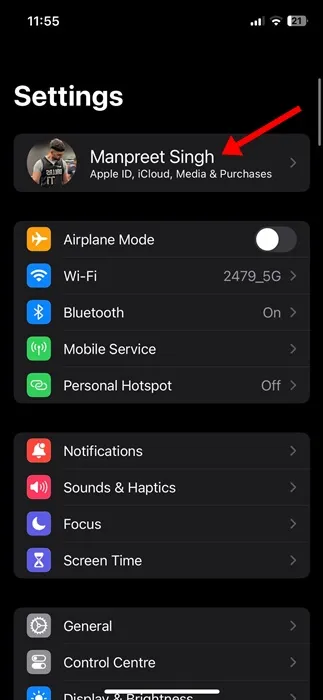
2. Lapā Apple ID pieskarieties iCloud. >
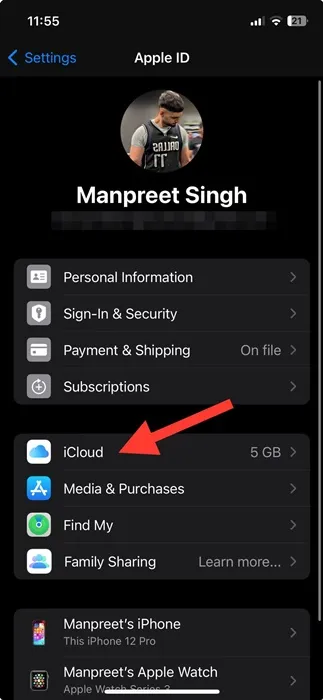
3. Tagad ritiniet uz leju un pieskarieties pogai Jaunināt uz iCloud+.
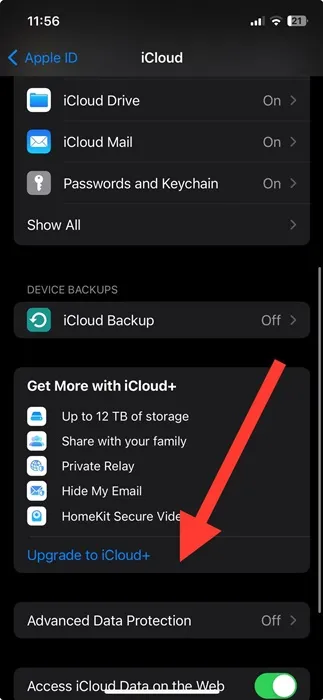
4. Ekrānā iCloud+ izvēlieties plānu & pieskarieties Jaunināt uz iCloud+
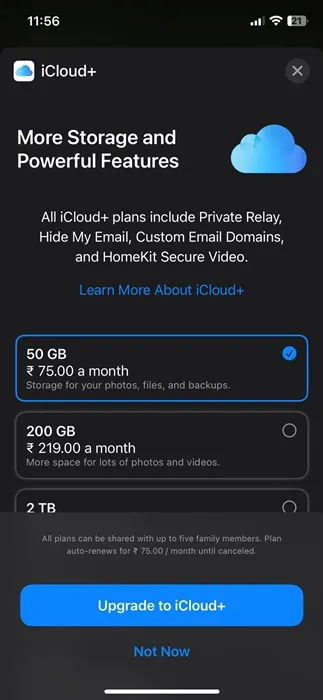
Tieši tā! Tagad izpildiet ekrānā redzamos norādījumus & apstipriniet pirkumu.
5. Izrakstieties no iCloud & Pierakstieties vēlreiz
Izrakstoties & atkārtota pierakstīšanās nav drošs labojums kļūdas ziņojumam Augšupielāde uz iCloud apturēta, tā ir devusi labumu daudziem lietotājiem. Daudzi lietotāji ir apgalvojuši, ka atrisina problēmu, izrakstoties no iCloud un pierakstoties vēlreiz. Lūk, kas jums jādara.
1. Savā iPhone tālrunī atveriet lietotni Iestatījumi. Pēc tam ekrāna augšdaļā pieskarieties savam Apple ID (jūsu vārdam).
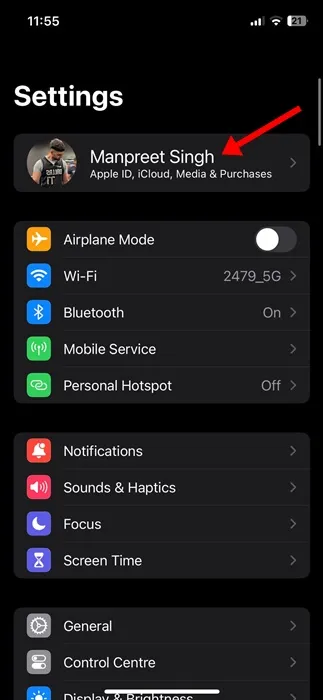
2. Apple ID ekrānā pieskarieties iCloud.
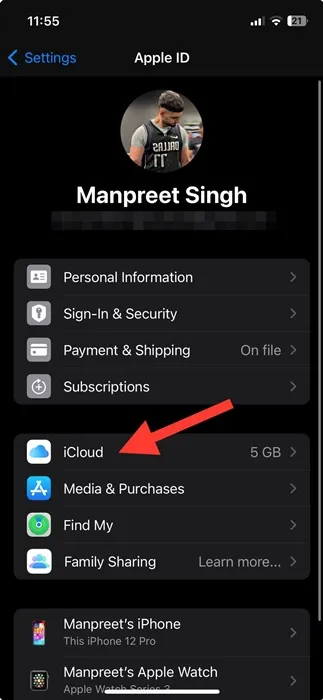
3. Tagad ritiniet uz leju līdz ekrāna apakšdaļai un pieskarieties Izrakstīties.
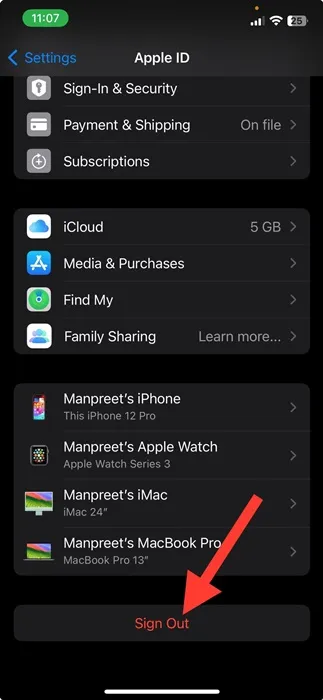
4. Jūs tiksiet izrakstīts. Kad tas ir izdarīts, vēlreiz pierakstieties ar savu iCloud kontu.
Pēc izmaiņu veikšanas noteikti restartējiet savu iPhone. Tam vajadzētu novērst kļūdas ziņojumu.
6. Atkārtoti iespējojiet iCloud Drive Sync
Vēl viena labākā metode, kā iPhone ierīcē novērst kļūdu “Augšupielāde uz iCloud apturēta”, ir atkārtoti iespējot iCloud sinhronizāciju. Varat manuāli iespējot lietojumprogrammu sinhronizāciju, izmantojot iCloud, vai vienkārši atkārtoti iespējot iCloud diska sinhronizāciju savā iPhone tālrunī. Lūk, kas jums jādara.
1. Savā iPhone tālrunī atveriet lietotni Iestatījumi. Pēc tam ekrāna augšdaļā pieskarieties savam Apple profilam.
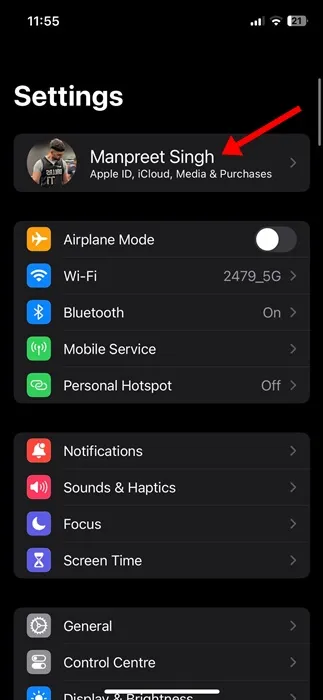
2. Apple ID lapā pieskarieties iCloud.
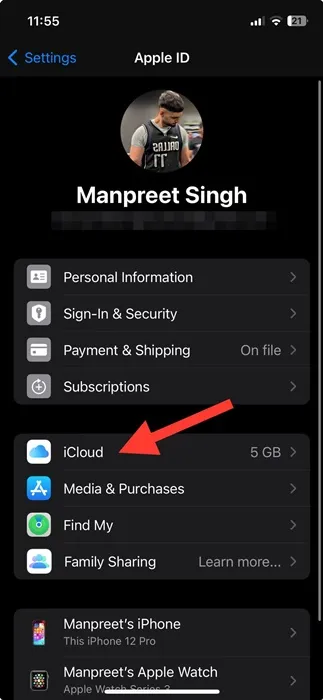
3. ICloud ekrānā pieskarieties iCloud diskam.
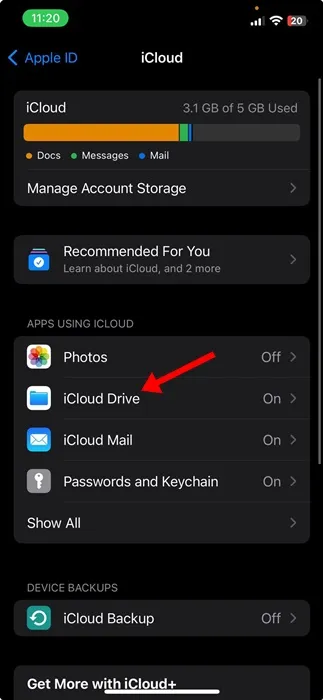
4. Tagad izslēdziet slēdzi blakus iCloud diskdzinī un vēlreiz iespējojiet to. .
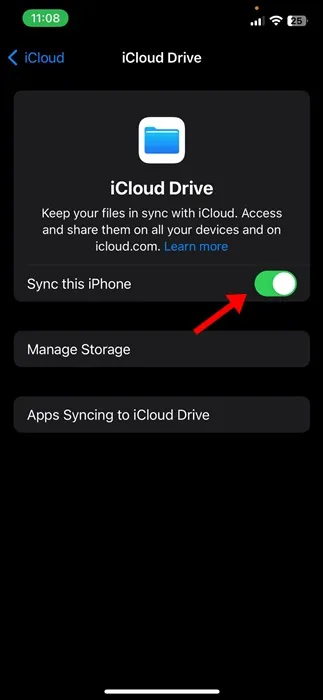
Tieši tā! Tādā veidā jūs varat iespējot iCloud sinhronizāciju savā iPhone ierīcē, veicot vienkāršas darbības.
7. Atkārtoti iespējojiet ziņojumu sinhronizāciju pakalpojumā iCloud
Ja izmantojat jaunu iPhone tālruni, tā pati kļūda var rasties, augšupielādējot īsziņas. Daudzi iPhone 13 lietotāji, augšupielādējot savus teksta pavedienus pakalpojumā iCloud, izmantojot iMessage, saņem kļūdas ziņojumu Augšupielāde uz iCloud apturēta. Tādējādi varat atkārtoti iespējot arī ziņojumu sinhronizāciju & paskatieties, vai tas palīdz.
1. Savā iPhone tālrunī atveriet lietotni Iestatījumi. Pēc tam ekrāna augšdaļā pieskarieties savam Apple profilam.
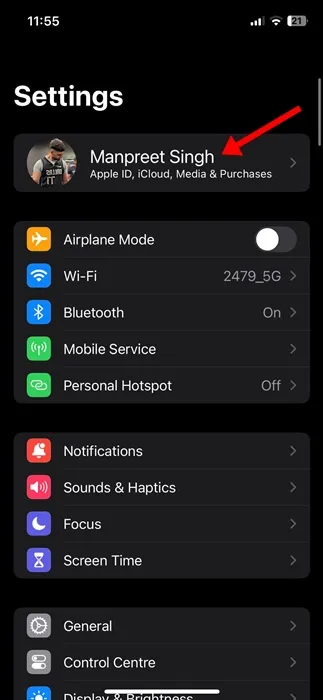
2. Apple ID lapā pieskarieties iCloud.
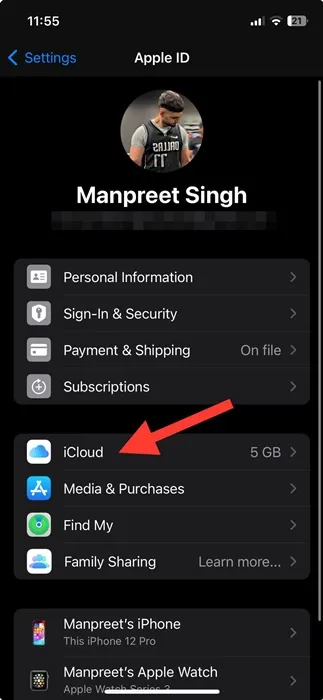
3. Tagad pārejiet uz sadaļu Lietotnes, kurās tiek izmantota iCloud un pieskarieties Rādīt visu. Atrast & pieskarieties lietotnei Ziņojumi.
4. Tagad izslēdziet slēdzi Sinhronizēt šo iPhone un ieslēdziet to vēlreiz. .
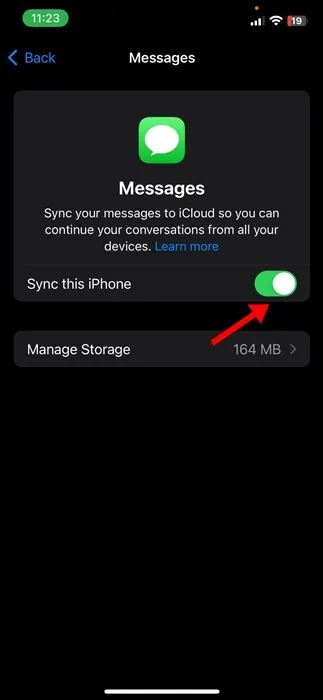
Tieši tā! Kad esat pabeidzis darbības, restartējiet savu iPhone.
8. Atkārtoti iespējojiet iCloud Photos Sync
Tāpat kā iMessage, varat atkārtoti iespējot iCloud fotoattēlu sinhronizāciju, lai novērstu kļūdas ziņojumu Augšupielāde uz iCloud apturēta. Lūk, kas jums jādara.
1. Savā iPhone tālrunī atveriet lietotni Iestatījumi. Pēc tam ekrāna augšdaļā pieskarieties savam Apple profilam.
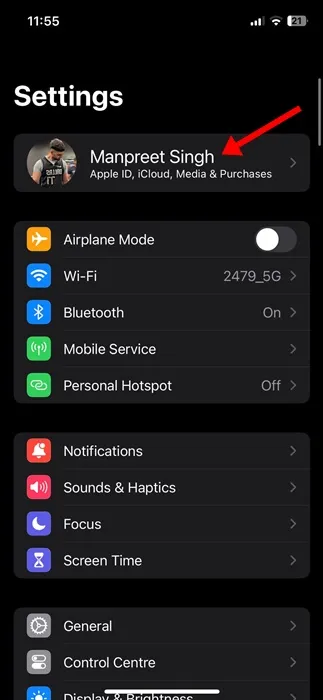
2. Apple ID lapā pieskarieties iCloud.
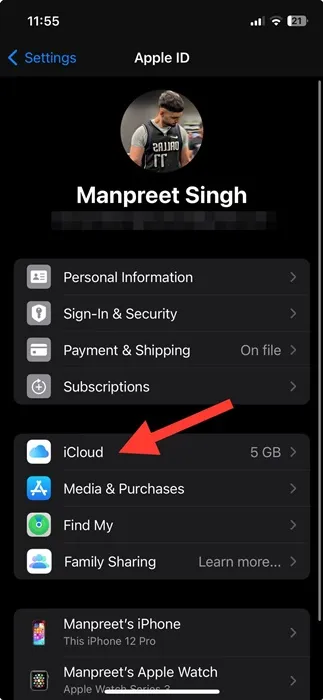
3. Tagad pārejiet uz sadaļu Lietotnes, kas izmanto iCloud un pieskarieties Rādīt visu.
4. Atrast & pieskarieties lietotnei Fotoattēli.
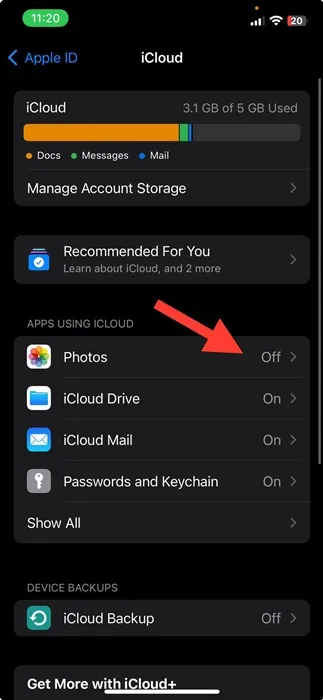
5. Tagad izslēdziet slēdzi Sinhronizēt šo iPhone un ieslēdziet to vēlreiz. .
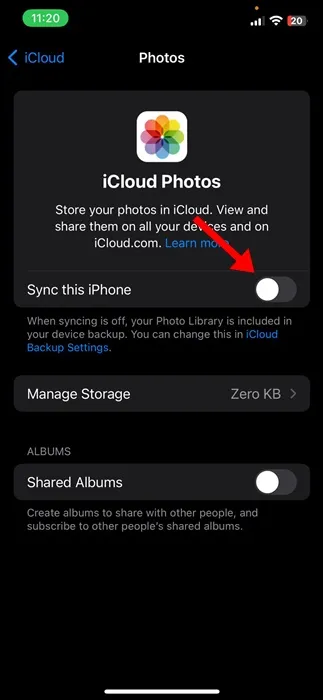
Tieši tā! Tādējādi tiks restartēts jūsu iPhone fotoattēlu sinhronizācijas process un tiks novērsta kļūda.
9. Atspējojiet mazjaudas režīmu
Zema enerģijas patēriņa režīms būtībā ir iPhone akumulatora taupīšanas funkcija. Dažreiz šī funkcija ir pretrunā ar iCloud funkcionalitāti jūsu iPhone tālrunī; tāpēc ir ieteicams uz dažām minūtēm atspējot mazjaudas režīmu.
1. Savā iPhone tālrunī atveriet lietotni Iestatījumi.
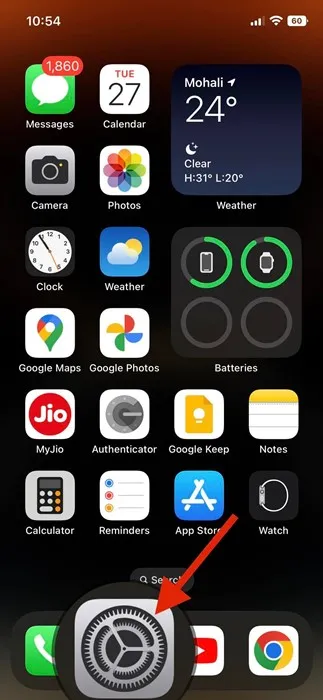
2. Kad tiek atvērta lietotne Iestatījumi, ritiniet uz leju & pieskarieties Akumulators.
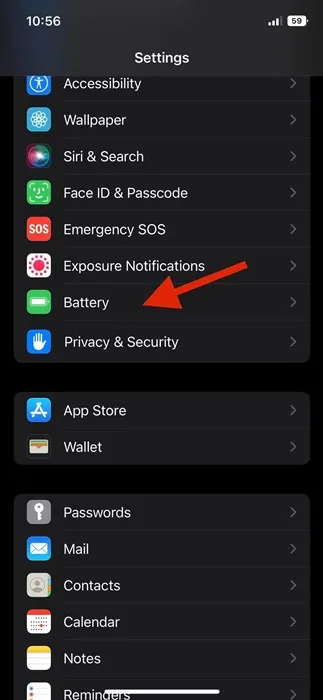
3. Ekrānā Akumulators izslēdziet Low Power Mode slēdzi.
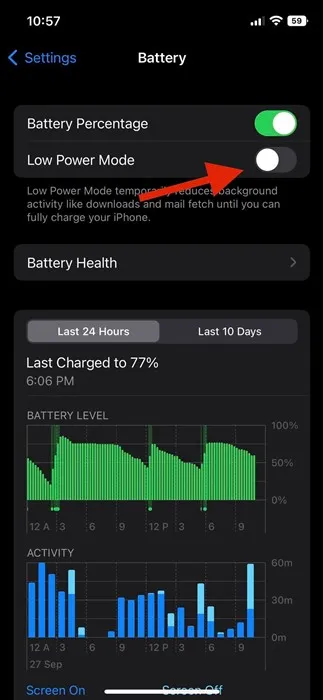
Tieši tā! Šādi savā iPhone ierīcē varat izslēgt mazjaudas režīmu.
10. Atjauniniet savu iPhone uz jaunāko versiju
Ja nekas nepalīdzēja novērst kļūdas ziņojumu “Augšupielāde uz iCloud apturēta”, vienīgā atlikušā iespēja ir atjaunināt savu iPhone uz jaunāko versiju.
Turklāt iPhone atjaunināšana uz jaunāko versiju sniedz daudzas priekšrocības. Jūsu ierīcei būs uzlabota veiktspēja, tā iegūs jaunas funkcijas, pagarinās akumulatora darbības laiku un novērsīs daudzas kļūdas. Lūk, kā atjaunināt savu iPhone.
1. Savienojiet savu iPhone ar lādētāju. Pēc tam pārliecinieties, vai jūsu iPhone ir savienots ar WiFi tīklu.
2. Atveriet lietotni Iestatījumi & pieskarieties Vispārīgi.
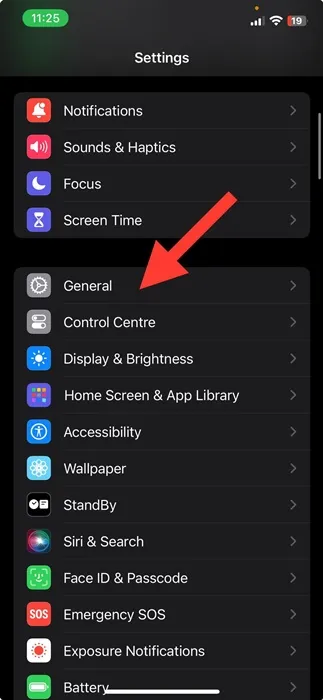
3. Sadaļā Vispārīgi pieskarieties Programmatūras atjauninājums.
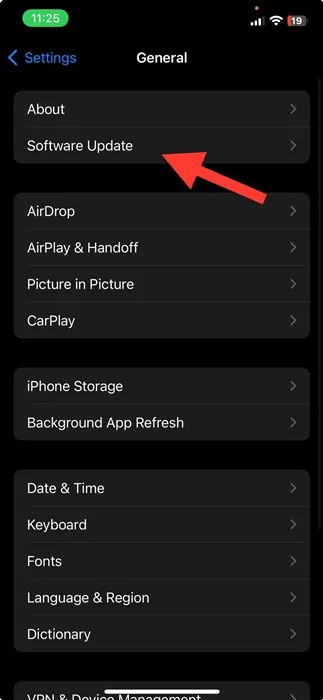
4. Ja ir pieejams kāds neapstiprināts iOS atjauninājums, lejupielādējiet & instalējiet to.
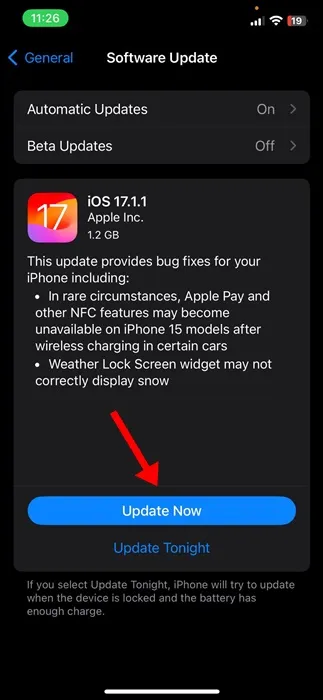
Tik vienkārši ir atjaunināt iPhone uz jaunāko versiju.
Tātad, šī rokasgrāmata ir par to, kā iPhone tālrunī novērst kļūdas ziņojumu Augšupielāde pakalpojumā iCloud Paused. Pastāstiet mums, ja jums nepieciešama papildu palīdzība iCloud kļūdu ziņojumu labošanā iPhone tālrunī. Turklāt, ja šī rokasgrāmata jums šķiet noderīga, kopīgojiet to ar draugiem.




Atbildēt